Ajuste de colores en función del color seleccionado
Crea colores mediante el ajuste de la densidad de colores primarios basado en un color básico seleccionado.
![]() Pulse [Editar / Color].
Pulse [Editar / Color].
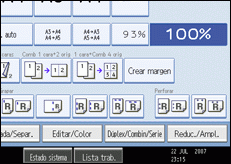
![]() Pulse [Color] y, a continuación, pulse [Color de usuario].
Pulse [Color] y, a continuación, pulse [Color de usuario].
![]() Pulse [Programar] y, a continuación, seleccione el número (01-15) del color que desee registrar.
Pulse [Programar] y, a continuación, seleccione el número (01-15) del color que desee registrar.
![]() Seleccione el color que se va a usar como color base entre los colores de usuario y los básicos.
Seleccione el color que se va a usar como color base entre los colores de usuario y los básicos.
Aparecerá la densidad de colores primarios para el color seleccionado.
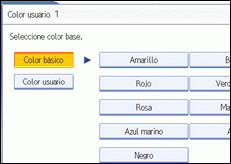
Para seleccionar Color de usuario, pulse [Color de usuario] y, a continuación, seleccione el color.
![]() Seleccione el color cuya densidad se vaya a especificar y, a continuación, especifique la densidad en porcentajes usando [
Seleccione el color cuya densidad se vaya a especificar y, a continuación, especifique la densidad en porcentajes usando [![]() ] o [
] o [![]() ].
].
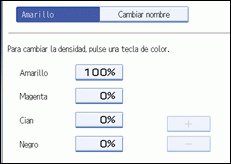
También puede especificar la densidad pulsando [Aj. con tecl. num.].
![]() Compruebe los ajustes y, a continuación, pulse [OK].
Compruebe los ajustes y, a continuación, pulse [OK].
![]() Pulse [OK] dos veces.
Pulse [OK] dos veces.
![]()
Si se selecciona una tecla de color de usuario indicado por una línea continua, cambiará (sobrescribirá) el contenido de ese color.

